Comment gérer le mode de consentement V2 des balises Google Ads et Google Analytics ?
Super ! Vous avez fait le bon choix : la gestion du consentement est entièrement automatisée entre les deux modules. Les préférences cookies marketing / statistiques de vos utilisateurs seront prises en compte (gestion des différents niveaux de consentements par l'association des deux modules).
Dans votre module BusinessTech, vous avez simplement à activer l'option de consentement et à enregistrer.
Exemple pour le module Google Dynamic Remarketing (mais c'est le même principe pour les modules Google Ads Conversion Tracking Pro et Google Analytics) :
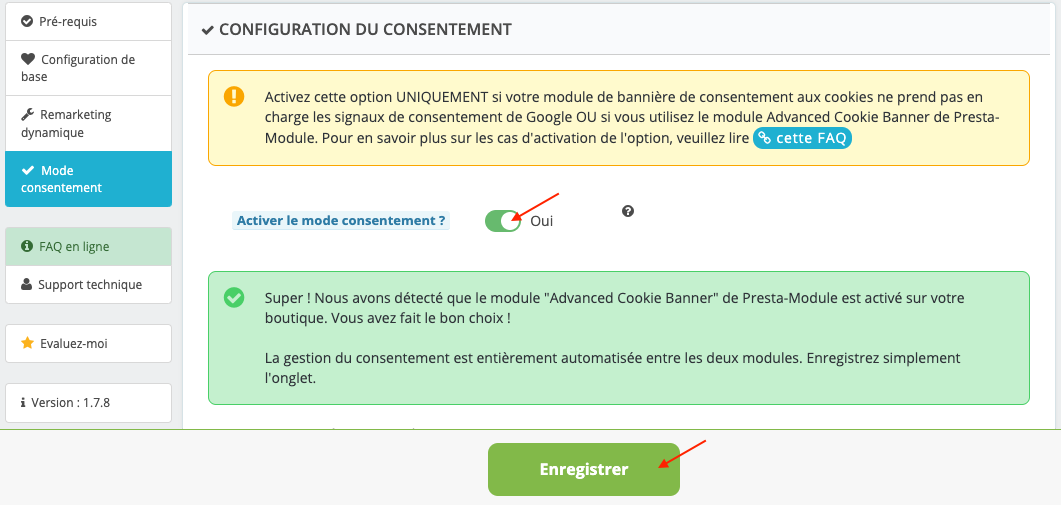
Cas 2 : Mon module de bannière de consentement aux cookies est le module d'Axeptio
La gestion du consentement est entièrement automatisée entre les deux modules. Dans votre module BusinessTech, vous avez simplement à activer l'option de consentement ET l'option "Utilisez-vous le module d'Axeptio ?" et à enregistrer.
Exemple pour le module Google Dynamic Remarketing (mais c'est le même principe pour les modules Google Ads Conversion Tracking Pro et Google Analytics) :
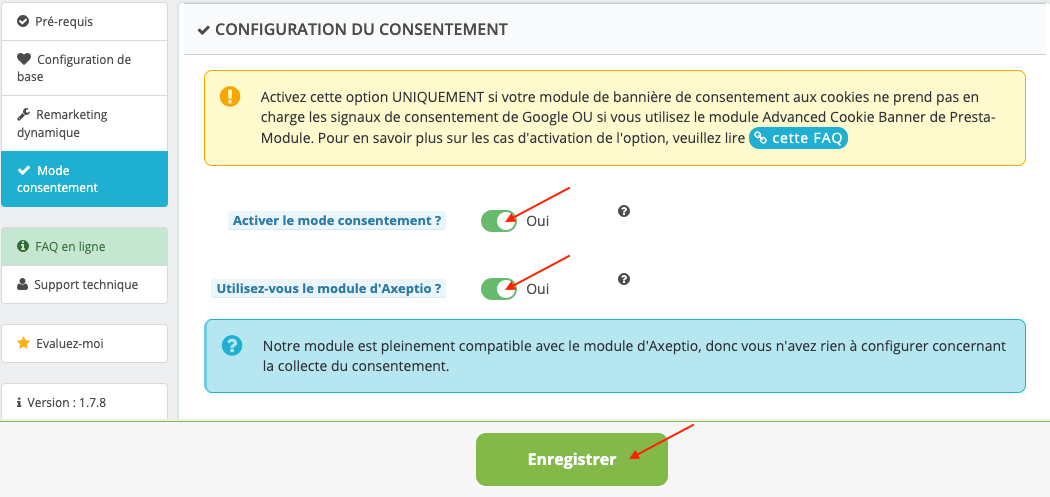
a/ Ma bannière cookies gère le mode de consentement V2 des balises Google Ads
Alors dans ce cas vous ne devez pas activer le mode de consentement dans les modules BusinessTech car c'est votre bannière de consentement aux cookies qui se charge de l'envoi des bonnes valeurs des signaux de consentement à Google.
Remarque pour notre module Google Analytics :
Si malgré tout vous observez une baisse importante de données dans vos rapports, il est possible que votre bannière de cookies bloque complètement votre balise Google Analytics au lieu de laisser passer au moins les signaux permettant de réaliser des statistiques globales anonymisées.
Dans ce cas, n'activez pas l'option de consentement dans le module Google Analytics mais activez l'option "Je ne vois pas toutes mes données dans les rapports Google ?" :
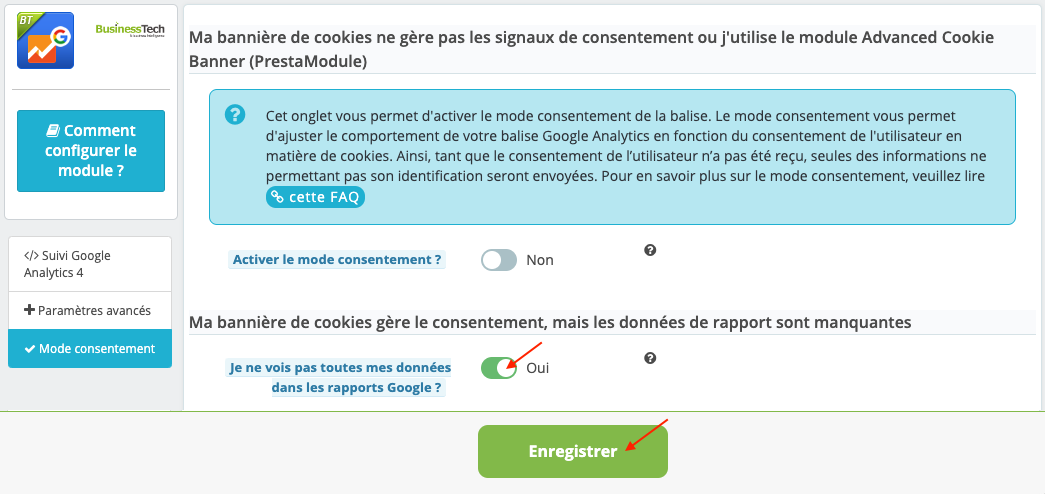
En activant cette option, le module Google Analytics gèrera temporairement le signal de consentement aux cookies statistiques afin pour que vous receviez tout de même les données globales nécessaires au suivi de votre activité. Une fois que votre éditeur de bannière de consentement aux cookies aura corrigé le problème vous pourrez re-désactiver cette option et laisser faire votre bannière cookies. Pour information, c'est aux bannières de consentement de gérer correctement le mode de consentement V2 des balises Google. Nous vous proposons une solution temporaire pour vous aider, mais vous devez demander une correction à votre éditeur de bannière de consentement.
b/ Ma bannière cookies ne gère pas le mode de consentement V2 des balises Google Ads
Avant toute chose : sachez que c'est le rôle des modules de bannière de consentement aux cookies de gérer le mode de consentement V2 des balises de tracking Google. Si votre bannière de cookies ne le gère pas, ou mal, elle a l'obligation légale de se mettre aux normes sous peine de sanctions.
Nous vous proposons cependant une solution temporaire pour mettre en place le mode de consentement V2 à travers nos modules de balises Google Ads afin que vous continuiez à avoir des informations de suivi qui remontent dans votre compte Google Ads ou Google Analytics, en attendant que votre module de bannière cookies se mette aux normes.
Attention : cette solution ne fonctionnera pas si votre bannière de cookies est gérée entièrement en javascript. En effet, il est impossible dans ce cas d'identifier un élément HTML que notre module pourra détecter et interpréter comme le clic sur le bouton accepter.
Rappel : pour une gestion précise et entièrement automatisée du consentement V2, avec prise en compte différents niveaux de consentement (consentement uniquement aux cookies statistiques ou uniquement aux cookies marketing), nous vous conseillons d'associer votre module BusinessTech de balise Google avec le module "Advanced Cookie Banner" de Presta-Module.
Si votre module ne gère pas le mode de consentement V2 des balises Google, rendez-vous dans l'onglet "Mode consentement" de votre module BusinessTech de balise Google (Google Analytics, Google Dynamic Remarketing ou Google Ads Conversion Tracking Pro) et activez l'option de gestion du consentement :
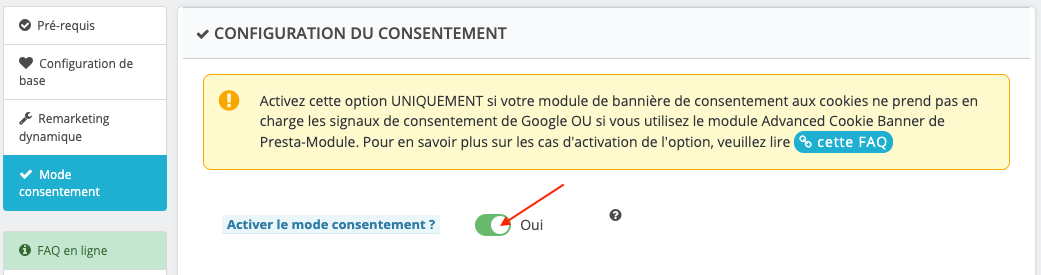
Ensuite, il vous suffit d'indiquer l(es) élément(s) HTML qui correspond(ent) au(x) bouton(s) permettant d'accepter les cookies. Cela permettra au module de savoir si l'utilisateur a donné son consentement ou non. S'il s'agit d'une classe, n'oubliez pas de le préfixer d'un "#" et s'il s'agit d'un id, de le préfixer d'un "."
Dans l'exemple ci-dessous, un seul bouton gère l'autorisation d'utilisation des cookies. Si besoin, vous avez également la possibilité d'indiquer l'élément HTML d'un autre bouton :
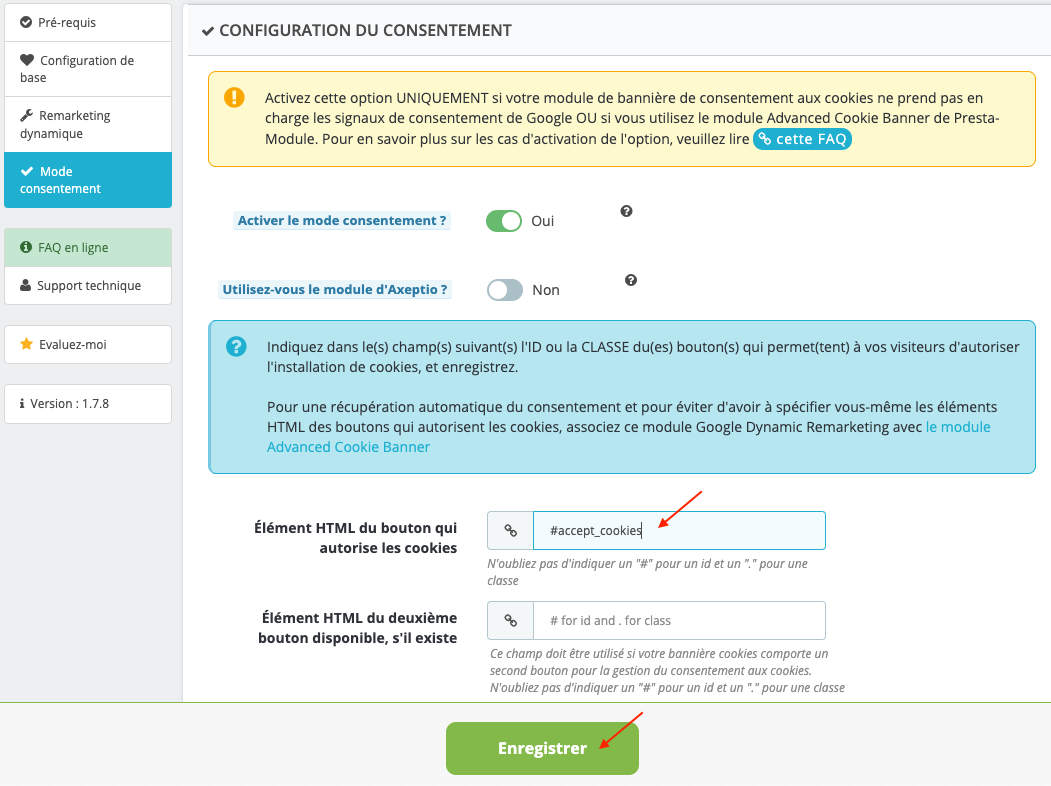
N'oubliez pas d'enregistrer.
Pour en savoir plus sur le mode consentement de Google, vous pouvez lire la documentation de Google sur le sujet.